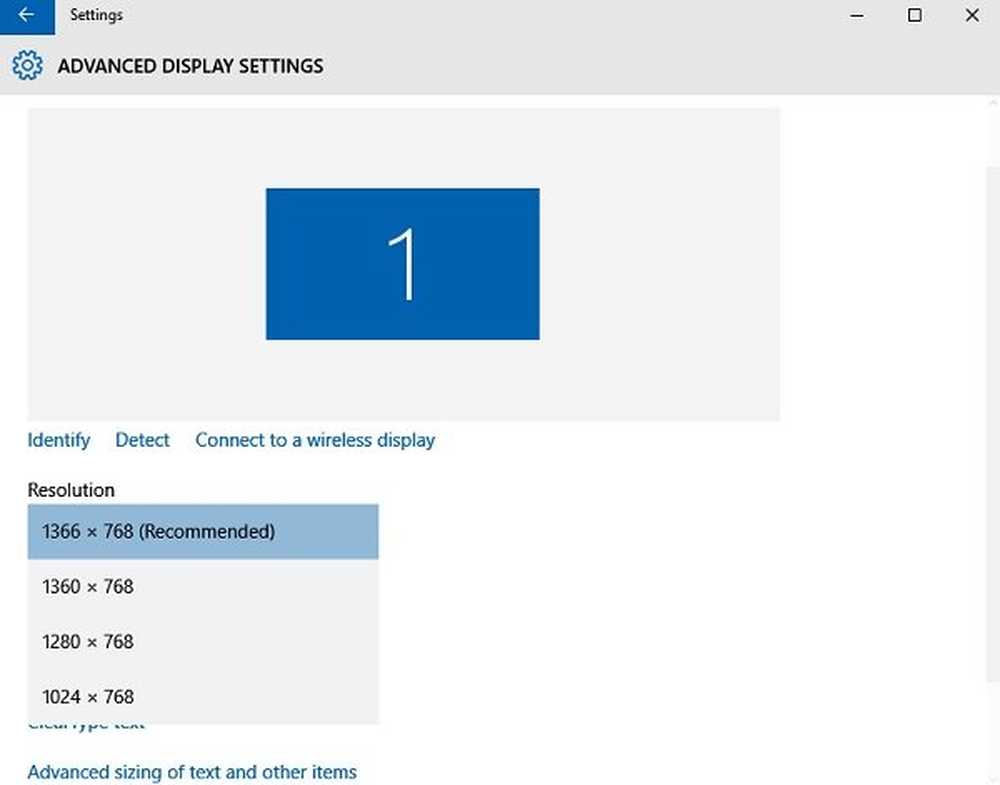Comment changer l'adresse de messagerie principale du compte Microsoft pour Windows 10

Votre compte Microsoft principal dans Windows 10 offre un moyen simple de vous connecter aux services Microsoft pour vous aider à optimiser votre expérience utilisateur. Mais si vous ressentez le besoin de le changer un jour? Dans ce post, nous verrons comment changer le compte de messagerie principal de Microsoft dans Windows 10/8 dispositifs.
Modifier l'adresse électronique principale du compte Microsoft
Si vous souhaitez modifier l'adresse e-mail principale de votre compte Microsoft associée à votre périphérique Windows, vous pouvez choisir un alias ou en créer un, puis le rendre principal..
Rendez-vous sur la page de votre compte Microsoft et connectez-vous. Ensuite, sélectionnez le 'Vos infos"Onglet adjacent à l'option" Compte ".

Ensuite, sélectionnez “Gérez votre connexion à Microsoft”. Vous serez peut-être invité à vous reconnecter à votre compte Microsoft..
Connectez-vous à nouveau pour pouvoir accéder à cette page haute sécurité..

- Email primaire - C'est l'adresse e-mail que vous utilisez pour vous connecter à votre compte, et d'autres services l'utilisent pour notifier quelque chose d'important ou leurs services..
- Alias - C'est juste un autre nom de compte supplémentaire qui peut être une adresse email, un numéro de téléphone ou un nom Skype. Les alias utilisent les mêmes paramètres de boîte de réception, de liste de contacts et de compte que l'alias principal..
Sur cette page, vous pourrez changer l’email principal du compte Microsoft en un autre déjà répertorié..

Pour basculer sur une adresse électronique principale différente, choisissez “Faire primaire”Option vue à côté d'un alias existant.
Si vous voulez créer un nouvel alias et y changer, appuyez sur “Ajouter un email”Lien pour ajouter une adresse électronique, puis en faire l'adresse principale.

Un message d'avertissement mentionnant l'impact de la suppression d'un compte alias s'affiche pour vous demander de confirmer l'action. Vous devriez lire le message, puis appuyer sur Supprimer si vous souhaitez continuer..
Ceci fait, votre compte Microsoft principal pour Windows 10 sera modifié.
Lis: Comment lier une licence Windows 10 au compte Microsoft.